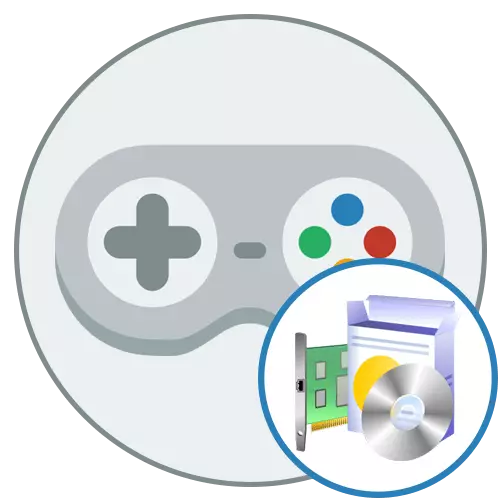
Повечето от активните потребители на компютъра все още имат стандартна мишка и клавиатура по време на игра, но много по-удобно да се извърши процесът на игра, поддържане на джойстика в ръка, или по-точно да се обадя геймпад, ако става въпрос за дистанционно управление с две ръце. Това е един много прост уред, познат на всички фенове на игрални конзоли. Той може да бъде свързан към компютър чрез USB кабел или чрез безжична технология за връзка. Нормалното функциониране на устройството се постигне само чрез инсталиране на подходящ драйвер, който е пълен на диска или това е да бъдат изтеглени от интернет. Става въпрос за това, че ние ще се говори в рамките на нашия днешната статия.
Търсим и изтегля драйвери за геймпадове
Всички сложността на извършената задача е да се избере метод, който ще бъде оптимално за всеки потребител. Ние предлагаме по примера на популярни модели, за да се запознаете с всички налични опции, като резултат, изберете този, който ви позволява да получите най-лесно и бързо и бързо да получите необходимите файлове и да преминете към геймплея използване на свързания геймпад.Метод 1: Официален сайт на производителя на устройството
Първата и най-правилната изтегляне на софтуер Опцията за устройството на играта е да се използва официалния ресурс на производителя. На нашия сайт вече има няколко примера, където подробно материали на търсенето на водачите са налице. Ако притежавате една от тези устройства, които са показани в текста на линка по-долу, смело отидете на статията и проучване на представените методи.
В някои ситуации, инсталирането на водача се появява автоматично при добавяне на програмните файлове, в другите случаи, например, когато се работи с Logitech софтуер, допълнителни водачи инсталацията се редуват пред потребителя. Всичко зависи от вас тук. Внимателно прочетете всички надписи в изскачащи прозорци и в нововъзникващите инструкциите.
Метод 2: инсталиране на драйвера на програми
Ако не искате да използвате официалния уеб ресурс за търсене на файлове, или да обмисли този метод сложно и неразбираемо, ние ви съветваме да обърнете внимание на специален софтуер, чиято функционалност е просто да се автоматизира процеса на въпросната днес. Повечето от представителите на такъв софтуер се сканира системата независимо, намирането на изчезнали шофьори и предложи те да бъдат установени. Можете да изберете само тези устройства, за които искате да получавате актуализации, и след като кликнете върху бутона "Install".
Прочетете повече: най-добрите програми за инсталиране на драйвери
На нашия сайт има отделен материал, в който целият алгоритъм се разглобява от примера на добре известната програма за решения на драйвера. Съветваме ви да изследвате този материал за потребителите, които се интересуват от тази версия, но нямат опит с такъв софтуер. Благодарение на това решение можете да инсталирате драйвера не само за Gamepad, но и проверете актуализациите, подходящи за други компоненти и свързани периферни устройства.

Прочетете повече: Как да актуализирате драйверите на компютър с помощта на решения за драйвер
Метод 3: Идентификатор на контролера
По време на производството си всеки разработчик присвоява отделен кодов компонент или периферни устройства, който се използва като идентификатор в операционната система. Тя позволява на Windows или друга операционна система да разпознава правилно и да взаимодейства с устройството. Освен това, този идентификационен номер поддържа много полезна информация, която може да бъде полезна за обичайния потребител. В нашия случай уникалният код ще бъде включен като метод за получаване на съвместим драйвер, за по-подробните, които предлагаме да прочетете по-нататък.Прочетете повече: Търсене на хардуерни драйвери
Метод 4: Вграден инструмент за Windows
Методът, използващ вградената функционалност на операционната система, е на последното място, поради което не е съвсем подходящ за софтуера на джойстика. В повечето случаи ще бъдат изтеглени само минимален набор от необходимите файлове, а софтуерът за подробна настройка ще трябва да бъде изтеглен от официалния сайт. Въпреки това, ако имате нужда от устройството просто работи, можете да се опитате да използвате тази опция, като избягвате достъп до инструменти или сайтове на трети страни.

Прочетете повече: Инсталиране на драйвери със стандартни инструменти за Windows
В рамките на тази статия ви запознахме с основната информация за изтеглянето на драйвери за Gamepads. Както виждате, собствениците на устройства от различни производители ще трябва да изберат оптималната опция, като се има предвид и собствените си желания. Въпреки това, приоритетният метод винаги остава да се използва официалният уеб ресурс.
